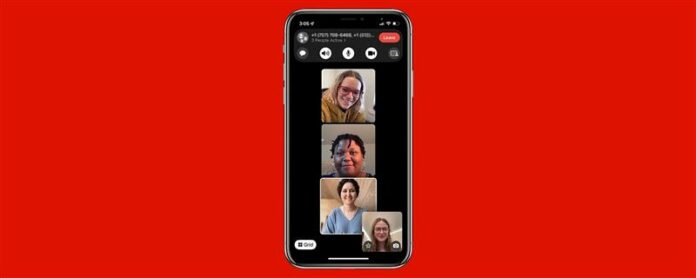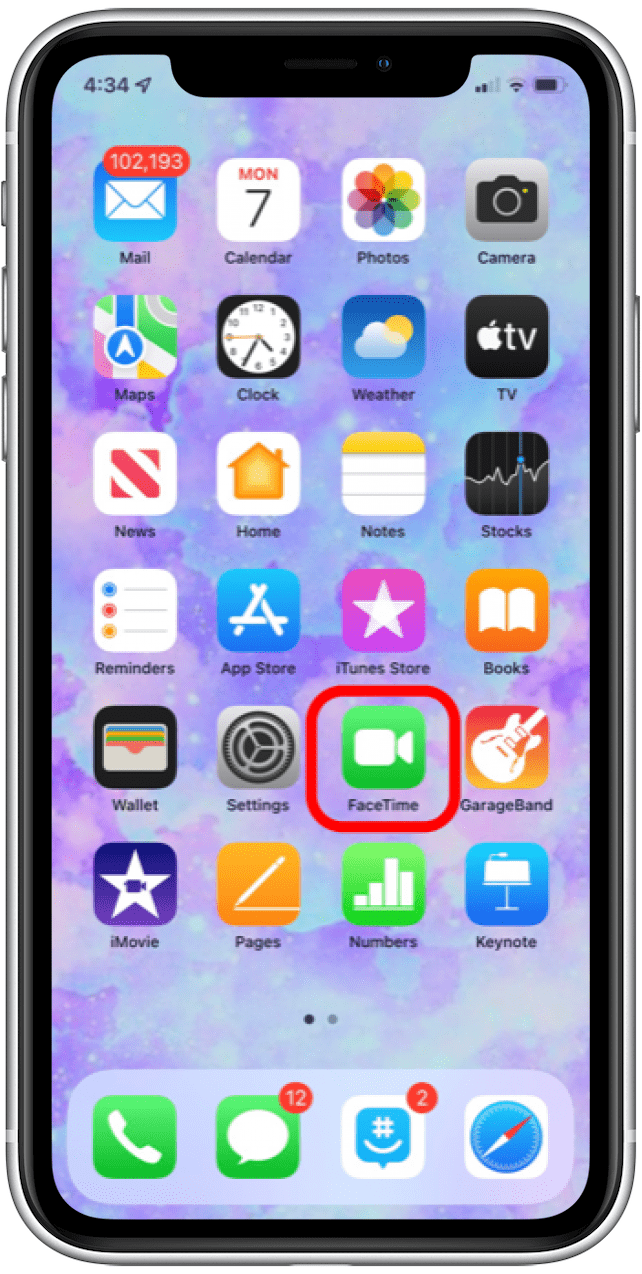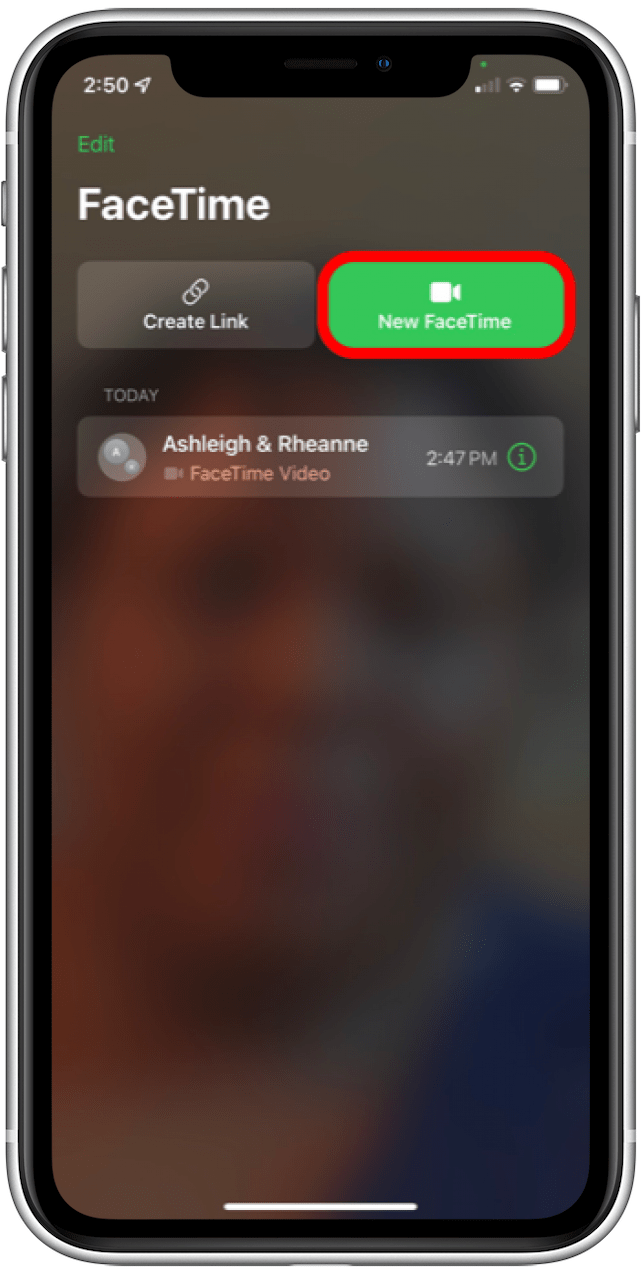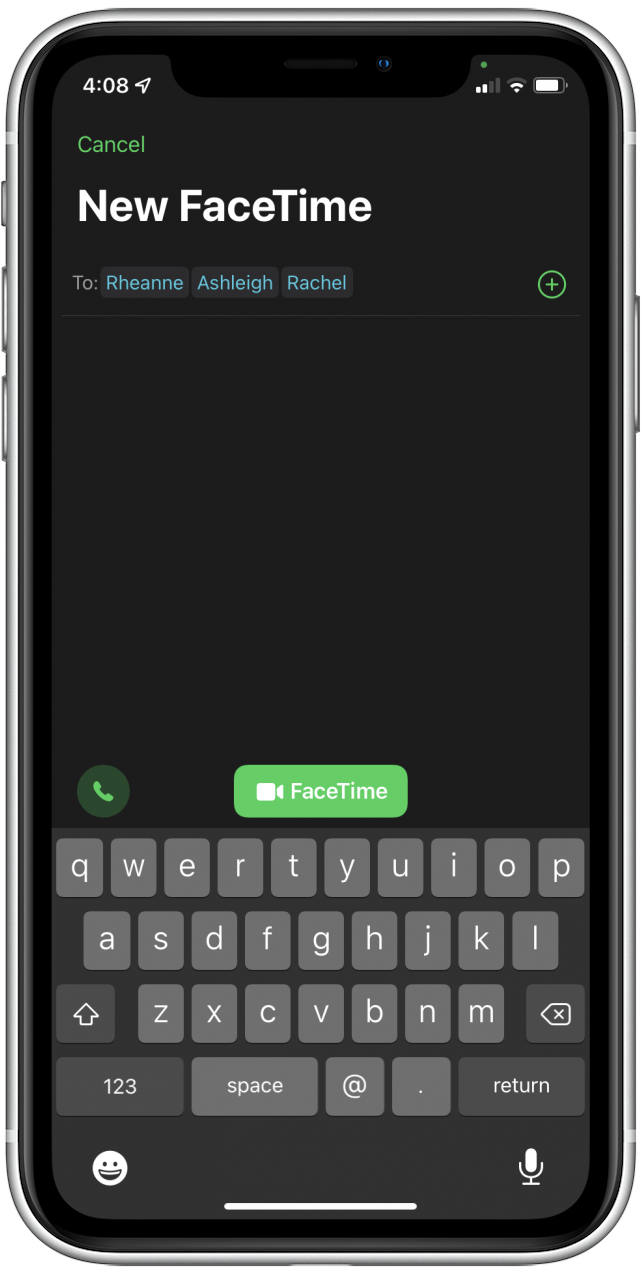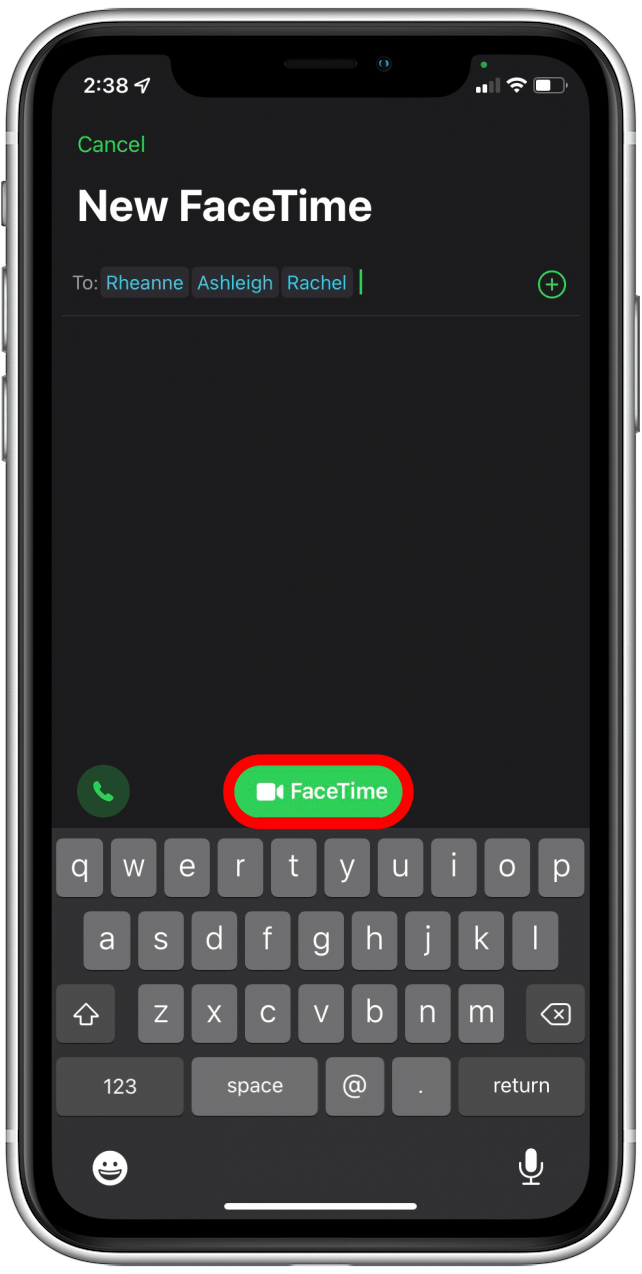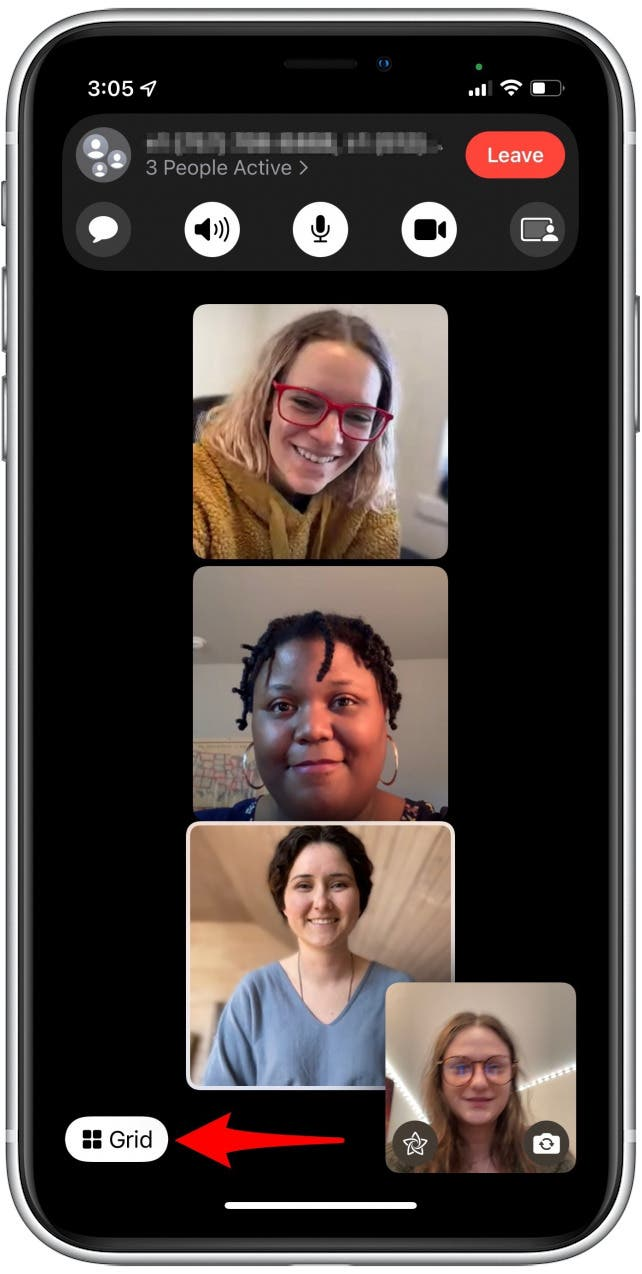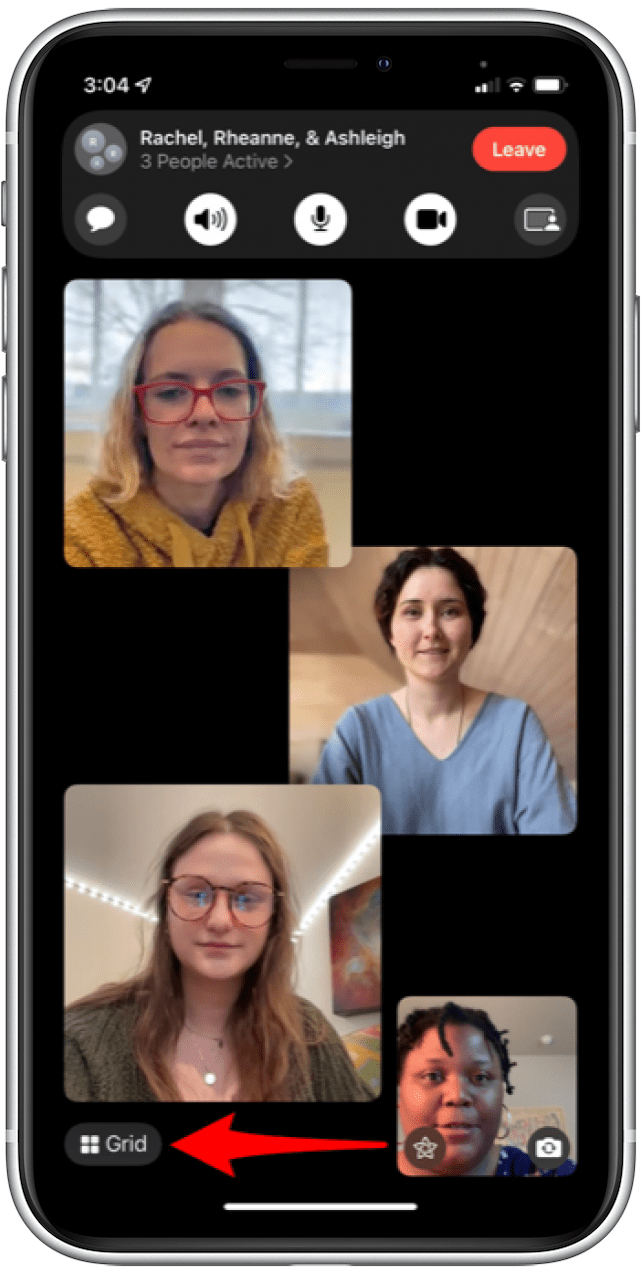Hvis du har brugt FaceTime med tre personer eller mere, er du stødt på det spredte layout af flydende bobler, som kan virke uorganiseret. Et andet problem med FaceTime’s layout er, at det ikke giver et klart signal om, hvem der taler under samtaler. Heldigvis har Apple formået at finde en løsning på dette problem med gittervisning. Sådan aktiveres og deaktiverer gittervisning på FaceTime.
Hvorfor vil du elske dette tip
- Se deltagere i et organiseret FaceTime -layout.
- ved, hvem der taler under et opkald.
Sådan tændes og slukker Grid -udsigten på FaceTime
Hvad ser Grid View på FaceTime? Når du aktiverer gittervisning, sorterer funktionen dine FaceTime -deltagere i pæne firkanter på tværs af din skærm. En anden stor ting ved Grid -udsigt er, at en hvid kontur vises omkring kvadratet for den person, der chatter. På den måde kan deltagerne vide, hvem der taler under et FaceTime -opkald.
Husk, at hver gang du bruger FaceTime med tre eller flere personer, kommer gittervisning ikke automatisk på. For at aktivere gittervisning på FaceTime skal du sørge for, at din iPhone eller iPad opdateres til iOS 15 . Når du bruger factime, vil det også være nyttigt at lære hvordan man slører din baggrund med portrættilstand .
- Åbn facetime -appen .

- Tryk på ikonet nye FaceTime .

- Vælg de mennesker, du vil ringe til.

- Tryk på knappen facetime for at starte opkaldet.

- Under opkaldet skal ikonet gitterlayout være placeret i nederste venstre hjørne af skærmen. Tryk på gitterlayout . Ikonet skal blive hvidt og uigennemsigtigt, når det aktiveres.

- For at deaktivere gittervisning skal du trykke på gitterlayout igen for at deaktivere funktionen, og knappen skal vende tilbage til en gennemskinnelig grå.

Nu ved du, hvordan du aktiverer og deaktiverer gittervisning under dine tilfældige FaceTime -gruppekald! Du kan også lære Sådan bruges SharePlay til screendeling på FaceTime .